Cum se formatează o unitate flash USB în FAT32 în diferite moduri?
Atunci când copiați fișiere mari, utilizatorii adesea nepregătiți au următoarea întrebare: cum formata o unitate flash USB în FAT32? Această operație simplă se poate realiza atât prin instrumentele de sistem ale sistemului de operare Windows 7, cât și prin software specializat. Fiecare dintre aceste metode va fi examinată în detaliu în contextul materialului pe care îl oferiți. De asemenea, articolul oferă recomandări despre cum să efectuați această operație într-un sistem de operare, cum ar fi Ubuntu.
Meniul computerului meu
Cea mai simplă versiune, cum să formatați o unitate flash USB în FAT32, este utilizarea etichetei "My Computer". Ordinea lucrării este următoarea:
 Găsim această scurtătură pe desktop. În unele cazuri, poate fi
Găsim această scurtătură pe desktop. În unele cazuri, poate fi
"Ascuns" din meniul "Start".- Faceți dublu clic pe butonul din dreapta al mouse-ului de pe pictograma "Computerul meu".
- Conectăm o unitate flash.
- Așteptăm să apară pictograma în fereastra deschisă în secțiunea "Dispozitive cu suport amovibil".
- Direcționăm indicatorul manipulatorului și sunăm meniul contextual cu butonul din dreapta.
- Alegeți elementul "Format".
- În fereastra care se deschide, în lista derulantă "Sistem de fișiere", selectați "FAT32".
- Bifați caseta din partea de jos a casetei "rapide".
- Apoi faceți clic pe "Start".
- Confirmați acțiunea apăsând "OK".
- La sfârșitul procedurii, apare un mesaj care indică faptul că operația a avut succes.
- Închideți toate ferestrele deschise anterior.
La sfârșitul lucrării, trebuie să verificați rezultatul acestei operații. Pentru a face acest lucru:
- Deschidem fereastra "Computerul meu" descrisă anterior.
- Găsim o unitate flash.
- Punem la punct cu un indicator al mouse-ului și sunăm meniul contextual în maniera descrisă mai sus.
- În listă, selectați Proprietăți.
- În dreptul inscripției "Sistem de fișiere" trebuie să fie scris "FAT32".
Dacă totul este așa, atunci totul a mers bine. În caz contrar, vom repeta încă de la început întregul ordin al transformării unității. Acesta este cel mai simplu și mai convenabil mod de a forma o unitate flash USB în FAT32. Dar are un dezavantaj semnificativ - este distrugerea completă a informațiilor despre unitate. Prin urmare, înainte de a efectua această operație, toate datele trebuie transferate pe hard disk, iar la terminarea procedurii, acestea trebuie returnate. Iar avantajele acestei metode sunt:
- Vizualizare.
- Introducerea sistemului de operare.
Convert.exe
 O altă modalitate de a converti o unitate flash USB în FAT32 cu ajutorul unui sistem de operare se bazează pe utilizarea utilitarului Convert.exe. Algoritmul aplicării acestuia este după cum urmează:
O altă modalitate de a converti o unitate flash USB în FAT32 cu ajutorul unui sistem de operare se bazează pe utilizarea utilitarului Convert.exe. Algoritmul aplicării acestuia este după cum urmează:
- Deschide fereastra "Run" apăsând combinația de taste "Vin" (are logo-ul "Windows" pe ea) și R.
- Introduceți comanda "CMD" în câmpul său și faceți clic pe "Executare".
- Apoi, la promptul de comandă, tastați "convert fl: / fs: fat32 / nosecurity / x", unde "fl" este litera de unitate.
- Apoi apăsați "Enter".
- Când ați terminat, închideți toate ferestrele și ați terminat.
Avantajele utilizării acestei metode:
- Este integrat în Windows.
- Nu este nevoie să mutați fișierele din unitate.
Dezavantajul metodei este că trebuie să utilizați linia de comandă. Nu fiecare utilizator își poate permite acum. Toată lumea este obișnuită cu vizualizarea. Dar nu este nevoie să copiați date de pe unitatea flash. Pur și simplu convertește sistemul de fișiere de la vechi la FAT32.
Instrumente speciale
 Pe lângă sistemul de operare în sine, există și software specializat. Cu aceasta, puteți efectua o astfel de procedură ca formatarea unei unități flash USB sub FAT32. De exemplu, Partiția Majic poate fi citată. Pentru a începe, trebuie să descărcați acest program de pe Internet și să îl instalați pe computer. Apoi conectăm unitatea și execută acest produs software. Selectăm o unitate flash și, utilizând meniul utilitarului disc, selectați tipul de sistem de fișiere și îl convertiți. Această metodă este cea mai bună pentru utilizatorii avansați, deoarece va trebui să lucrați cu software nu destul de standard. Începătorii și utilizatorii slab familiarizați ar trebui să aleagă una dintre metodele descrise anterior.
Pe lângă sistemul de operare în sine, există și software specializat. Cu aceasta, puteți efectua o astfel de procedură ca formatarea unei unități flash USB sub FAT32. De exemplu, Partiția Majic poate fi citată. Pentru a începe, trebuie să descărcați acest program de pe Internet și să îl instalați pe computer. Apoi conectăm unitatea și execută acest produs software. Selectăm o unitate flash și, utilizând meniul utilitarului disc, selectați tipul de sistem de fișiere și îl convertiți. Această metodă este cea mai bună pentru utilizatorii avansați, deoarece va trebui să lucrați cu software nu destul de standard. Începătorii și utilizatorii slab familiarizați ar trebui să aleagă una dintre metodele descrise anterior.
Ubuntu
Toate metodele anterioare sunt valabile pentru computerele care rulează sub sistemul de operare, cum ar fi "Windows 7". Dar, în cazul Ubuntu, puteți utiliza „Disk Utility“ (localizat în meniul „System“) sau GParted. Primul dintre acestea trebuie instalat. Dar cu opțiuni diferite sunt posibile. Poate fi instalat sau nu. De aceea, în unele cazuri va trebui să fie instalat suplimentar. Aceste produse sunt foarte asemănătoare, iar algoritmul de utilizare a acestora este identic. Care dintre ele va depinde de preferințele personale. Dar „Disk Utility“ este încă mai potrivit pentru o procedură, cum ar fi reformatarea unitatea flash pentru a FAT32. Este instalat în mod implicit.

rezumat
Cel mai bun pentru o astfel de operațiune ca "formatați unitatea flash USB în FAT32", utilizați fereastra "My Computer". Este simplu și sigur. Dacă doriți să salvați informațiile, nu puteți face acest lucru fără utilitarul Convert.exe. Dar acest lucru este valabil pentru utilizatorii care lucrează cu Windows 7. Dar cu Ubuntu este recomandat să folosiți un astfel de program ca "Disk Utility". Este instalat implicit în configurația de bază.
 Cum se formatează un hard disk - sfaturi pentru începători
Cum se formatează un hard disk - sfaturi pentru începători Cum se formatează o unitate flash USB în NTFS utilizând Windows?
Cum se formatează o unitate flash USB în NTFS utilizând Windows? Cum se formatează o unitate flash USB prin linia de comandă și care sunt căile?
Cum se formatează o unitate flash USB prin linia de comandă și care sunt căile? Formatarea unității flash prin linia de comandă fără a pierde date
Formatarea unității flash prin linia de comandă fără a pierde date Cum se formatează o unitate flash USB în FAT32 sau NTFS? Caracteristicile sistemelor de fișiere
Cum se formatează o unitate flash USB în FAT32 sau NTFS? Caracteristicile sistemelor de fișiere Unitatea flash nu este formatată, ce ar trebui să fac?
Unitatea flash nu este formatată, ce ar trebui să fac? Cum se deschide fișiere ascunse pe o unitate flash USB după un atac de virus
Cum se deschide fișiere ascunse pe o unitate flash USB după un atac de virus Cum se inscripționează o imagine ISO pe o unitate flash USB:
Cum se inscripționează o imagine ISO pe o unitate flash USB: Crearea unei unități flash USB de boot utilizând WinSetupFromUSB
Crearea unei unități flash USB de boot utilizând WinSetupFromUSB Cum se scrie "Windu" pe o unitate flash USB? Program pentru scrierea Windows pe o unitate…
Cum se scrie "Windu" pe o unitate flash USB? Program pentru scrierea Windows pe o unitate… Cum se formatează o unitate flash USB în moduri standard și nu foarte?
Cum se formatează o unitate flash USB în moduri standard și nu foarte?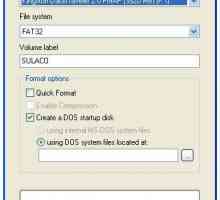 Cum se formatează un hard disk pe un laptop: moduri de a
Cum se formatează un hard disk pe un laptop: moduri de a Cum se formatează o unitate flash USB pe un Mac
Cum se formatează o unitate flash USB pe un Mac Formatarea unității flash în NTFS. Sfaturi practice pentru utilizatorii de Windows XP
Formatarea unității flash în NTFS. Sfaturi practice pentru utilizatorii de Windows XP Cum se formatează corect computerul?
Cum se formatează corect computerul? În ce format să formatați unitatea flash USB. Varietăți de formate
În ce format să formatați unitatea flash USB. Varietăți de formate Cum și cum să formatați o unitate flash USB
Cum și cum să formatați o unitate flash USB Instalare ușoară a Ubuntu pe o unitate flash USB
Instalare ușoară a Ubuntu pe o unitate flash USB Cum se utilizează UltraISO, creând discuri de boot cu acesta?
Cum se utilizează UltraISO, creând discuri de boot cu acesta? Cum de a inscripționa Windows pe un drive flash USB
Cum de a inscripționa Windows pe un drive flash USB Instalarea Ubuntu de pe o unitate flash USB: instrucțiuni detaliate
Instalarea Ubuntu de pe o unitate flash USB: instrucțiuni detaliate
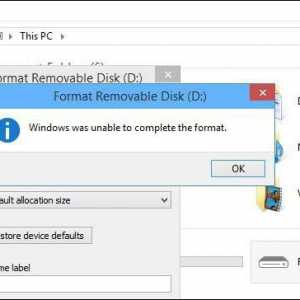 Cum se formatează o unitate flash USB prin linia de comandă și care sunt căile?
Cum se formatează o unitate flash USB prin linia de comandă și care sunt căile? Formatarea unității flash prin linia de comandă fără a pierde date
Formatarea unității flash prin linia de comandă fără a pierde date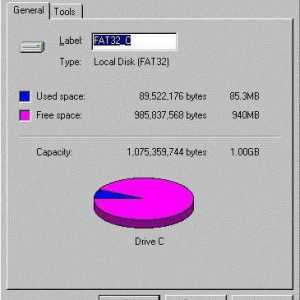 Cum se formatează o unitate flash USB în FAT32 sau NTFS? Caracteristicile sistemelor de fișiere
Cum se formatează o unitate flash USB în FAT32 sau NTFS? Caracteristicile sistemelor de fișiere Cum se inscripționează o imagine ISO pe o unitate flash USB:
Cum se inscripționează o imagine ISO pe o unitate flash USB: Crearea unei unități flash USB de boot utilizând WinSetupFromUSB
Crearea unei unități flash USB de boot utilizând WinSetupFromUSB Cum se scrie "Windu" pe o unitate flash USB? Program pentru scrierea Windows pe o unitate…
Cum se scrie "Windu" pe o unitate flash USB? Program pentru scrierea Windows pe o unitate…